Как снять защиту с листа Excel, не зная пароль?
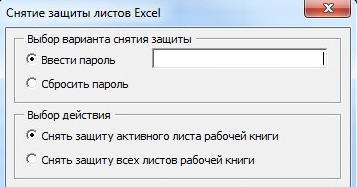
Сегодня мы подробно расскажем Вам, как распаролить Вашу электронную таблицу пакета Microsoft Office и в следствии этого получить все данные оттуда. Мы разберём самый простой способ, который можно будет выполнить, имея всего лишь архиватор и блокнот.
Итак, в первую очередь нам необходимо сменить расширение файла с формата .xlsx на .zip. Если Вы не видите расширения файла - Вам необходимо зайти в меню папки "Сервис", там выбрать пункт "Параметры папок" и в нём - вкладку "Вид", найти пункт "Скрывать расширения для зарегистрированных типов файлов" и убрать галочку, после сохранить изменения - теперь вы видим расширения всех файлов.
Сразу скажем - такой способ подходит исключительно для новых версий файла Excel - .xlsx. Если Вы обладаете заблокированным .xls-файлом, его нужно сначала пересохранить в .xlsx.
Теперь в ход идёт архиватор. Открываем переименованный в .zip файл, видим несколько папок и файлов. Нам необходима папка xl, в ней - worksheets, а в ней - файл sheet1.xml.
Открывать этот файл мы будем стандартным блокнотом Windows, либо любым другим его заменителем.
Через поиск по тексту (Ctrl+F) ищем комбинацию sheetProtection. Нам будет необходим примерно этот блок:

Именно его мы удаляем, файл сохраняем, архив закрываем и переименовываем его обратно в .xlsx. Вуа-ля!
Надо сказать, что sheet1.xml соответствует первому листу. Если у Вас запаролен, к примеру, четвёртый лист, то тогда нам нужно убирать этот блок в sheet4.xml.
Итак, сегодня мы узнали, как, при помощи нескольких нехитрых действий, получить доступ к своему листу Excel. Увидимся на страницах нашего сайта!
